Bruge SAP GUI-automatiseringsprogrammet til at registrere VBScript
Bekræft, at alle SAP GUI-scriptkonfigurationer er udført.
Åbn SAP-logon, og vælg derefter det SAP-system, du vil logge på.
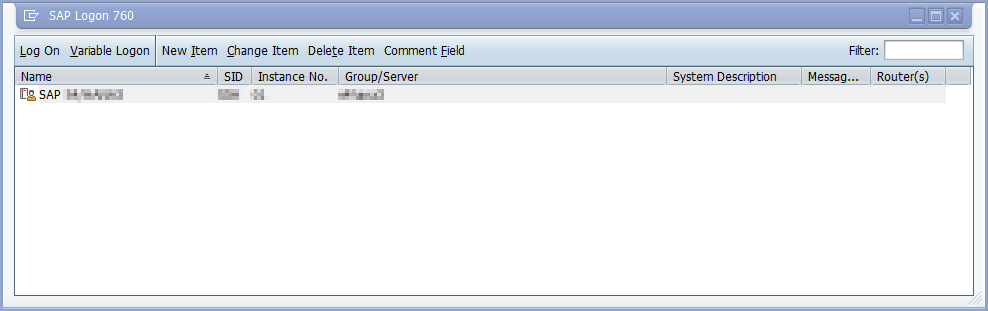
Vælg Tilpas lokalt layout (Alt F12), og vælg derefter Optagelse og afspilning af script.
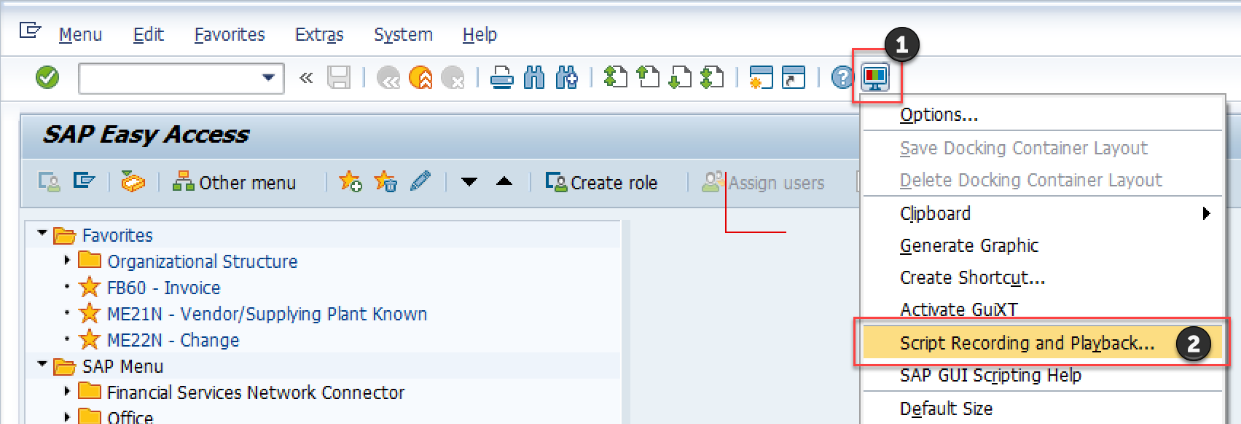
Vælg Flere.
Angiv den sti og det filnavn, hvor de hentede brugerinteraktioner skal gemmes, under Gem til.
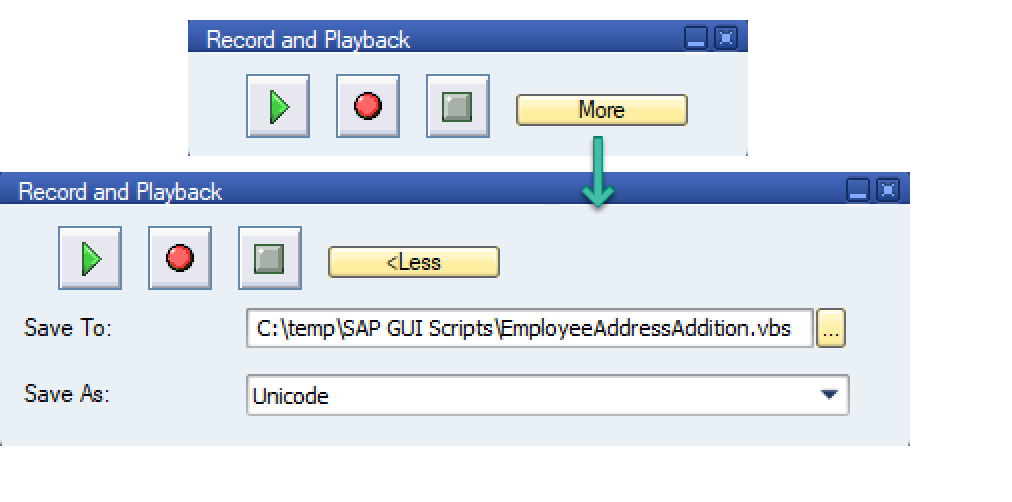
Vælg Optag script for at starte processen til optagelse af skærmbilleder.
Alle interaktioner, du udfører i SAP, registreres som VBScript-kommandoer, der kan gentages.Følg de trin, der er skitseret i Eksempel på SAP GUI-automatisering for dette selvstudium, for at oprette en optagelse.
Vælg dialogboksen Optag og afspil, vælg Stop optagelse, og luk derefter dialogboksen.
Luk alle SAP-vinduer nu, hvis du ønsker det.
SAP's scriptprogram registrerer hvert enkelt klik som VBScript-kommandoer og gemmer det i den outputfil, du angiver. Åbn filen i en kodeeditor efter eget valg for at undersøge indholdet.